window更新文件怎么删除 如何删除win10更新文件
更新时间:2024-02-27 17:03:04作者:xiaoliu
随着Windows操作系统的更新,我们可能会发现系统中产生了大量的更新文件,占据了大量的存储空间,为了释放空间和提升系统性能,我们需要定期清理这些更新文件。在Win10系统中,删除更新文件有多种方法,可以通过控制面板、设置应用或者运行磁盘清理工具来进行操作。在删除更新文件时,需要注意保留系统所需的关键文件,避免影响系统正常运行。通过合理的清理更新文件,可以使系统更加稳定、快速运行。
步骤如下:
1.首先打开桌面上的“此电脑”,右键点击C盘,并进入“属性”;
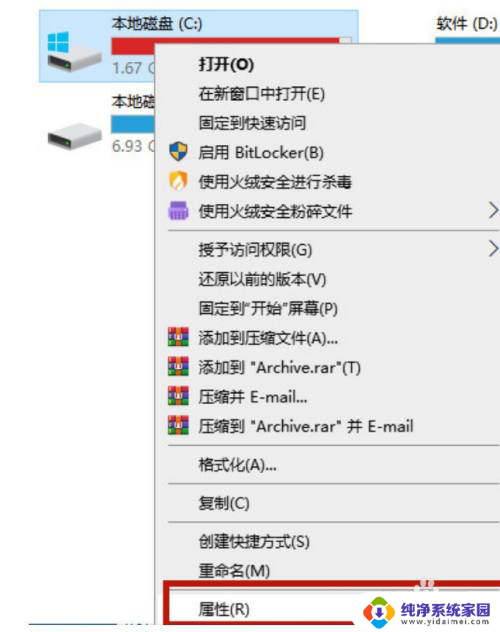
2.点击属性窗口中的“磁盘清理”;
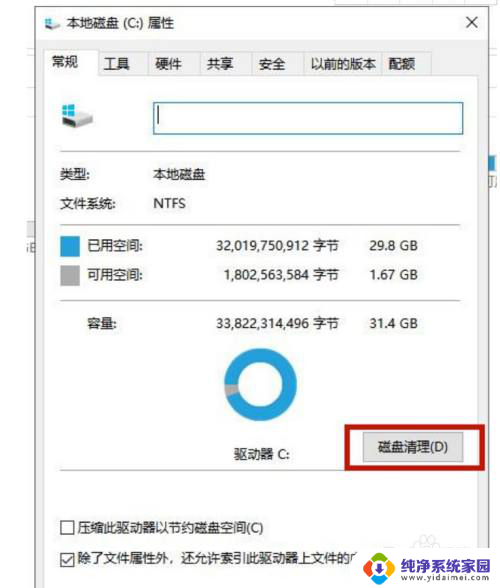
3.选择“清理系统文件”功能;
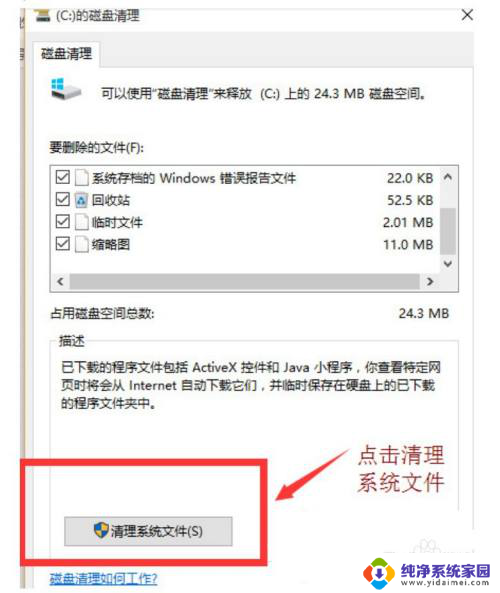
4.勾选上“以前的windows安装”并点击“确定”,然后在弹出的窗口中选择“删除文件”。这样就能删除win10更新文件了。
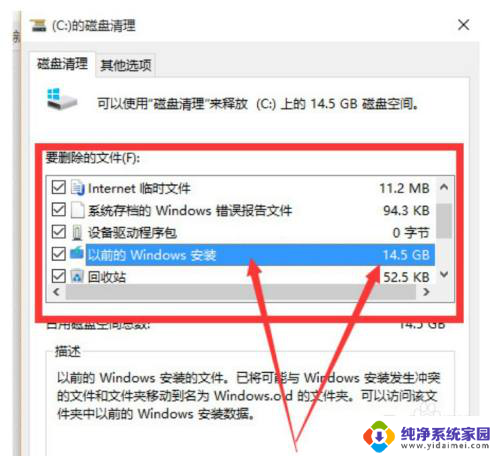
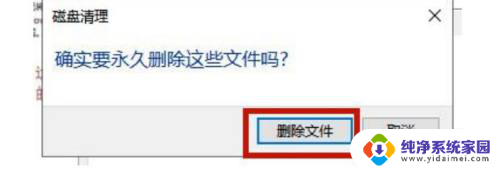
以上就是关于如何删除Windows更新文件的全部内容,如果有任何疑问,请按照小编提供的方法进行操作,希望这对大家有所帮助。
window更新文件怎么删除 如何删除win10更新文件相关教程
- 怎么删除windows更新文件 win10更新文件删除路径
- 能删除windows更新文件吗 win10系统更新文件删除路径
- win10如何自动删除文件 Windows10更新文件自动删除教程
- win10如何删除更新文件 win10更新文件在哪里存储
- window10怎么删除升级文件 win10更新文件删除路径在哪里
- win10怎么删除系统备份文件 如何彻底删除Win10系统备份文件
- win10删除备份文件 如何删除Win10系统备份文件
- win10删除我的电脑文件夹 如何删除Win10系统中的文件夹
- win10六个文件夹删除 win10此电脑六个文件夹如何删除
- c盘系统还原文件可以删除吗 如何删除Win10系统还原文件
- 怎么查询电脑的dns地址 Win10如何查看本机的DNS地址
- 电脑怎么更改文件存储位置 win10默认文件存储位置如何更改
- win10恢复保留个人文件是什么文件 Win10重置此电脑会删除其他盘的数据吗
- win10怎么设置两个用户 Win10 如何添加多个本地账户
- 显示器尺寸在哪里看 win10显示器尺寸查看方法
- 打开卸载的软件 如何打开win10程序和功能窗口